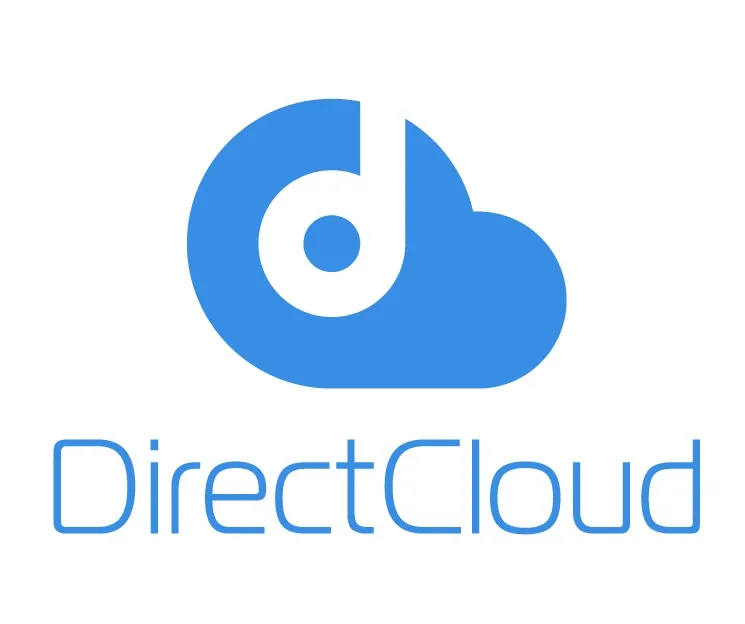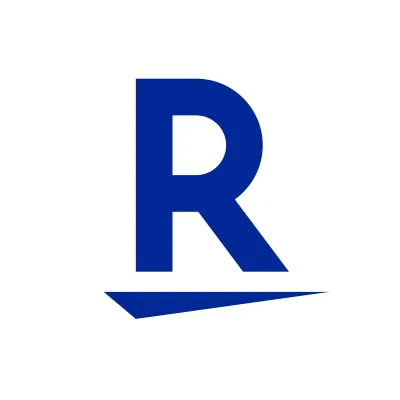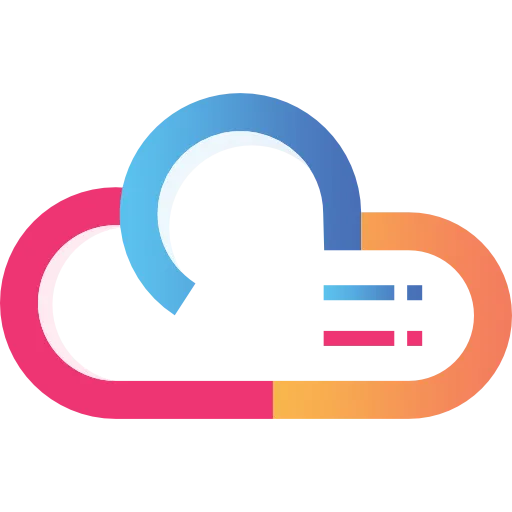【2026年】ファイル転送サービスのおすすめ10製品(全48製品)を徹底比較!満足度や機能での絞り込みも
-
DirectCloudは、大容量のファイル転送、社内外とのファイル共有、NAS・ファイルサーバのクラウド化を安全かつ手軽に実現できる、初期費用無料の法人向けクラウドストレージ・オンラインストレージです。「データ消失」「情報流出」「管理の手間」「運用コストが高い」といった、従来のクラウドストレージに対する懸念を解消します。 \DirectCloudの特徴/ ■高セキュリティ クラウドサービス導入時の企業セキュリティ・ニーズを満たす高度なセキュリティを標準提供 ・データ暗号化 ・デバイス認証 ・IPアドレス制限 ・271種類の操作ログ ・3カ所の国内データセンターにファイルを分散保存 ・SLA(サービス品質保証制度)を定め、サーバ稼働率99.95%以上を保証 ■ファイル共有の利便性向上 社内外でのさまざまな利用条件に応じて、柔軟で安全なファイル共有をサポート ・最大30GBの大容量ファイルを高速転送 ・誤送信防止(有効期限、パスワード、利用回数制限、上長承認) ・受取フォルダ(IDの無いユーザーからファイル受取) ・ゲスト招待(ゲストアカウント発行) ・きめ細やかなアクセス権設定 ・3カ国語に対応(海外拠点ともスムーズに情報共有) ・共同作業をサポートする機能(ファイルロック、バージョン管理) ■管理者の負担軽減 ・フォルダの容量制限、自動削除により煩雑な作業を自動化 ・CSVおよびAD連携によるユーザー管理登録 ■コスト削減 ・ユーザー数無制限による高いコストパフォーマンス ・初期費用無料、月額定額制
生成AI機能
問い合わせ自動応答FAQなどのドキュメントファイルをクラウドストレージにアップロードして、そのファイルの内容からAIが回答を答えるサービス。生成AI機能満足度3.22
サブ生成AI機能: FAQ自動生成-
4.2
機能満足度
平均:4.2
-
4.3
使いやすさ
平均:4.2
-
4.3
導入のしやすさ
平均:4.3
-
3.6
サポート品質
平均:4.0
- スタンダード:36000円/ストレージ容量500GB
- アドバンスド:60000円/ストレージ容量1TB
- ビジネス:108000円/ストレージ容量3TB
- +4プランあり
Good Response詳細を閉じる -
-
比較
企業間/拠点間/海外と、安全なファイルの送受信・共有が可能なサービスです。2002年よりサービス提供を 開始し、BtoBに特化した機能が評価され、 20万人以上のビジネスパーソンに利用されています。 <ファイル送信機能> メール感覚で大容量ファイルを安全に送受信 <ファイル共有機能> 柔軟なアクセス権設定によるセキュアな共有 <便利な機能、特徴> ・自動化(ブラウザ画面を利用せずコマンドラインから操作、アカウントの登録や削除にも対応) ・柔軟なセキュリティポリシーの設定が可能 ・シングルサインオンに対応 ・国内データーセンター、DRサイト ・エクスプローラー感覚で簡単操作 ・上長承認、宛先制限(ホワイトリスト、ブラックリスト)に対応 ・細な証跡管理が可能(ログ履歴、登録された実ファイルを別領域で保管し、確認)
詳細を開く -
比較
HULFT(ハルフト)は、企業活動において発生する売上データや顧客情報、ログデータなど、ITシステムに蓄積されたデータの送受信を行うファイル連携ミドルウェアです。業務システムの基盤として使えるように、文字コード変換をはじめとする多彩な機能を備え、サーバやプラットフォーム、コード体系などが異なるさまざまなファイルを、業界標準のTCP/IPプロトコルを使って安全、確実に送り届けます。 ▶確実性。信頼性 サーバやプラットフォーム、コード体系などが異なるさまざまなファイルを、業界標準のTCP/IPプロトコルを使って安全、確実に送り届けます。 ▶幅広いOS対応 企業内、企業間の各種業務アプリケーションとのシームレスなデータ連携が可能です。 ▶自動化 オプション製品のHULFT Scriptと組み合わせることで、ファイル転送前後に発生する処理を簡単に作成、運用できます。 <機能・特徴> ◇高速転送 ◇マルチプラットフォーム ◇高度なセキュリティ ◇一括管理
詳細を開く -
比較
※本製品は2026年2月2日に大幅なリニューアルを予定しております 。2026年2月以前に投稿されたレビューは旧モデル(Cmosy)に対するものですので、最新の仕様については以下の紹介文および公式サイトをご確認ください。 Google ドライブのセキュリティ制限はそのままに、社外との「送る・受け取る・共有する」をもっと手軽に、安全に。 【製品概要】 Cmosy Pocket は、Google ドライブの外部共有制限を維持したまま、社外との安全なファイル送受信・共有を可能にする拡張サービスです 。 「セキュリティのために外部共有を制限しているが、業務効率のために外部とファイルをやり取りしたい」という企業の悩みを解決します 。 【選ばれる3つのポイント】 1. 組織のセキュリティポリシーを崩さない「安全な外部共有」 Google ドライブ全体の外部共有制限(共有禁止設定)を維持した状態で、特定のファイルだけを柔軟に共有できます 。 送信・共有時には、パスワード設定、回数制限、有効期限の強制設定が可能で、権限の「つけっぱなし」による情報漏洩を防ぎます 。 2. Googleアカウントを持たない相手ともスムーズに連携 ファイルをやり取りする相手は、Google アカウントや本サービスのライセンスを保持している必要はありません 。 メールアドレスによるPINコード認証(本人確認)だけで、安全かつ簡単にアクセス・ダウンロードが可能です 。 3. Chrome拡張機能で「その場」で操作完了 専用のChrome拡張機能を利用すれば、Gmailやその他のWebページを開いたまま、サイドパネルからクイックにリンク発行・送受信が行えます 。 わざわざGoogle ドライブの画面に遷移してファイルを探す手間を大幅に削減します 。 【主な機能】 ファイル送信: 大容量ファイルの送付や、誤送信時の即時リンク無効化に対応 。 ファイル受信: 指定したフォルダへのセキュアなファイル集荷。宛先ごとの子フォルダ自動作成も可能 。 ファイル共有: 共有ドライブ内のファイルやフォルダに対し、有効期限付きの閲覧・編集権限を安全に付与 。 管理機能: 全ユーザーの利用履歴やダウンロードログを永年保管。CSVエクスポートにも対応し、監査時も安心です 。 【料金プラン】 Chromeライセンス(送受信メイン): 月額 500円 / 1ユーザー(税抜) ※最低 20ユーザーから。Chrome拡張機能が標準利用可能 。 Shareライセンス(共有機能メイン): 月額 1,000円 / 1ユーザー(税抜) ※最低 20ユーザーから。お客様環境のドライブを利用するため、従量課金は発生しません 。 ※Google 、 Google Cloud 、 Google Cloud Platform 、G Suite 、Google ドライブ は、Google LLC の登録商標または商標です。
詳細を開く -
比較
どこでもキャビネットとは、株式会社大塚商会が提供しているファイル転送サービス製品。ITreviewでのユーザー満足度評価は3.8となっており、レビューの投稿数は32件となっています。
詳細を開く -
比較
【利用社数23,000社以上!※】Fileforceはユーザー数無制限・初期費用0円の法人向けクラウドストレージ・オンラインストレージです。NAS・ファイルサーバーのクラウド化だけでなくランサムウェア対策やPPAP対策にも最適、安心の国産ストレージSaaSです。※OEMパートナーなど 含む 【ランサムウェア対策】や【不正アクセス】など、企業のあらゆる脅威から お客様のデータを守りぬく安心のクラウドストレージサービスです。 データバックアップや、漏えい対策、ハードウェア管理などの 従来のファイル管理におけるサービス/機器の運用・コストの課題を解決します。 また、社内外のファイル共有や、メールで送れない大容量ファイルの転送、 PPAP対策、電子帳簿保存法対応など、幅広いファイル管理、共有、コラボレーション用途にご活用いただけます。 +++Fileforceの特長+++ ■生産性向上!エクスプローラー操作で社内外のファイル共有 ・大容量ファイルをかんたん高速共有する共有リンク(URL発行) ・誤送信防止(有効期限、パスワード、アクセス権限管理、上長承認) ・ユーザではない社外のメンバ-との相互のファイル共有(プロジェクトフォルダ ・柔軟なアクセス権設定 ・共同作業を効率化:Officeファイルの同時編集、オンライン編集 ・ファイルバージョン管理 ■高セキュア!標準仕様で企業のセキュリティ要件を満たす ・ランサムウェア対策機能を標準実装! ・お客様のデータは国内データセンターに保存 ・通信、データ暗号化 ・管理者ログ記録 ・ユーザログログ記録 ・IPアドレス制限 ・BCP対策としても有効な複数拠点へのデータコピー ■コスパ良し!柔軟なユーザ数管理 ・ユーザー数無制限で月額定額制!ユーザ数が増えるほどおトクに利用できる ・初期費用無料で導入しやすい ・バックアップ不要でセキュリティ機能も兼ね備え多機能、高コストパフォーマンス ■システム管理者の運用負荷を軽減 ・ActiveDirectory連携や、AzureAD連携によるユーザ管理 ・柔軟なアクセス権限付与で、不注意によるファイル削除や書き換えといったトラブル時の対応を回避
詳細を開く -
比較
■製品概要 企業間の大容量ファイル送信に特化したトーテックアメニティの自社開発サービス。 2009年のサービス提供開始以降、全国で約80,000ユーザー様が利用中。 「低コスト」と「高セキュリティ」を両立したEASY FILE EXPRESSが、企業を脅かすセキュリティ事故から守り、 安全に機密情報をお届け。企業の信頼性向上に貢献します。 ■新プランリリース情報 2023年10月より、Outlookアドインによるファイル転送「EASY FILE EXPRESS for Outlook」をリリース。 メールにファイルを添付するだけで脱PPAPが実現します。 ※サービス概要ページ https://www.easyfile-exp.jp/for-outlook.html" target="_blank">https://www.easyfile-exp.jp/for-outlook.html ■選ばれる5つの理由 ①大容量ファイルの送受信が可能 ・数GBクラスの大容量ファイルを1度に5ファイルまでまとめて送信できる ②誰にとっても使いやすい操作性 ・導入後の社内教育やマニュアルは不要です。 ・シンプルな操作画面で誰でも簡単に利用できます。 ③低コストで利用できる ・初期費用なし、月額3,000円から導入できる ・ご要件に応じて様々なプランをご用意 ④万全のセキュリティ ・通信経路暗号化 ・操作ログは期間無制限で保存 ・定期的な脆弱性診断の実施 ・日本国内のデータセンターを利用 ⑤安心のサポート ・開発部門が直接かつスピーディに対応 ・追加機能開発及び改修を常に実施 ■製品サイトを見てみる https://www.easyfile-exp.jp/" target="_blank">https://www.easyfile-exp.jp/ ■資料をダウンロードしてみる https://www.easyfile-exp.jp/whitepaper/download-document/" target="_blank">https://www.easyfile-exp.jp/whitepaper/download-document/
詳細を開く -
比較
【30万ID以上で利用】 通信事業者ならでは! 国内データセンター・NW多重・OCNバックボーン直結・Web脆弱性対応 関東・関西拠点でディザスタリカバリー
詳細を開く -
比較
SECURE DELIVERとは、富士フイルム株式会社が提供しているファイル転送サービス製品。ITreviewでのユーザー満足度評価は3.9となっており、レビューの投稿数は18件となっています。
詳細を開く -
比較
楽天ドライブは、最大100GBの大容量ファイルを高速で転送できる法人向けクラウドサービスです。豊富なクラウドストレージを提供し、あらゆる環境で安心してご利用いただけます。無料版でも広告なし、シンプルなUI、チャット機能との連携によりシームレスな作業を実現しています。 ◆柔軟かつお手頃価格 - ご利用人数や容量に応じた料金プランをご提案 - 良心的な価格でスモールスタートも可能 ◆パワフルな機能 大容量ファイル転送とクラウドストレージの機能をどちらもご利用いただけます。 【転送機能】 - 最大100GBの転送機能(無料版10GB) - 転送リンク作成は回数無制限、あらゆるファイル形式OK - Gmail/ Slack/ Chatwork へ直接リンク送信 - 件名、メッセージ記入可能 - 自動で短縮URL発行&zip形式化 - 最大1か月のリンク有効期限設定 - クラウドに保存したファイルでも、ダウンロードと添付作業なしですぐに大容量送信! - 回数無制限でファイル転送可能 【クラウドストレージ機能】 - 3TB以上のストレージを完備 - メンバーごとにストレージ容量を割り当て可能 - Microsoft 365共同編集機能付き! - 共有リンクの作成可能 - クラウド内のファイルをすぐに転送機能で送信可能 - 受信した転送リンクのファイルを直接クラウドに保存可能 - プレビュー機能 - パスワード設定 - コメント機能あり - 外部メンバーの招待 - 権限設定(閲覧/ ダウンロード / アップロード /編集/ 管理者) ◆スマートフォンのデータをらくらく転送 - 簡単転送:自動リンク作成後に共有マークを押せば、普段お使いのチャットやSNS等にすぐにリンクを転送できます。 - 選べるダウンロード:送信する際は自動でzip形式化しますが、受信時はzip形式か個別ダウンロードかを選択可能です。 - 高い互換性:Windows⇄Mac⇄スマートフォンとの互換性を保っているため、PCから送られた楽天ドライブのzip形式データでも文字化けせずに確認できます。 ◆高いセキュリティ - 国内サーバ - HTTPSとTLS1.3で高度なセキュリティを実現 - 通信中と保存時に2段階暗号化 - シングルサインオン(SSO)でセキュリティ強化 - ユーザーログインパスワードを暗号化して保存 - 楽天ドライブ ISO 27001・27017 認証取得 ◆ビジネスシーンに対応 - 3か国語対応(日本語、英語、韓国語) - パスワード設定と自動パスワードメールの送信 - チーム管理機能 - チームメンバーの活動履歴閲覧(モニタリング) - ファイル検索機能 - 請求書発行
詳細を開く
ファイル転送サービスの基礎知識
- ファイル転送サービスの人気おすすめ製品比較表
- ファイル転送サービスの人気おすすめ製品比較
- ファイル転送サービスの意味
- ファイル転送サービスの言い換え
- ファイル転送サービスの仕組み
- ファイル転送サービスとファイル共有サービスの違い
- ファイル転送サービスとオンラインストレージの違い
- ファイル転送サービスの種類
- クラウド型のファイル転送サービス
- オンプレミス型のファイル転送サービス
- 無料で使えるファイル転送サービスは安全?危険?
- 無料のサービスはセキュリティのリスクがある
- ビジネス用途での利用なら有料サービスが安全
- ファイル転送サービスの機能一覧・できること
- ファイル転送サービスの導入メリット
- 大容量ファイルを安全かつ簡単に送受信できる
- 物理メディアよりもコストや手間を削減できる
- 複数のメンバーへ同時に送信することができる
- ダウンロード履歴を後から確認することができる
- 暗号化でセキュリティ対策を実施することができる
- ファイル転送サービスの導入デメリット
- ファイルサイズに制限がある
- プライバシーのリスクが発生する
- インターネット環境に依存してしまう
- ログの管理ができないサービスもある
- 相手のセキュリティ次第ではデータを開けない
- ファイル転送サービスの選び方と比較のポイント
- ①:一度に送信できる最大容量を確認する
- ②:ファイルやデータの転送速度を確認する
- ③:セキュリティ対策機能の有無を確認する
- ④:料金プランやランニングコストを確認する
- ⑤:内部統制に活用できる機能の有無を確認する
- ファイル転送サービスの価格・料金・費用相場
- 無料のファイル転送サービス
- クラウド型のファイル転送サービスの料金相場
- オンプレミス型のファイル転送サービスの料金相場
- ファイル転送サービスにおける無料版と有料版の違い
- ファイルサイズの違い
- 転送速度の違い
- 保存期間の違い
- サポート体制の違い
- セキュリティ強度の違い
- ファイル転送サービスの導入事例・活用シーン
- 官公庁での導入事例
- 医療機関での導入事例
- 広告代理店での導入事例
- ファイル転送サービスの市場規模・シェア
- 国内のファイル転送サービスの市場規模・シェア
- 海外のファイル転送サービスの市場規模・シェア
- ファイル転送サービスの最新トレンド2024
- AIによるセキュリティ強化
- 量子暗号技術の導入
- ハイブリッドクラウドの活用
- 高速転送プロトコルの普及
- エコシステムの拡充
- ファイル転送サービスと関連のあるソフトウェア
- 【規模別】ファイル転送サービスの人気おすすめランキング
- ファイル転送サービスの高評価ランキング
- 中小企業で人気のファイル転送サービスランキング
- 中堅企業で人気のファイル転送サービスランキング
- 大企業で人気のファイル転送サービスランキング
ファイル転送サービスの人気おすすめ製品比較表
| 製品名 | ||||
|---|---|---|---|---|

|

|

|
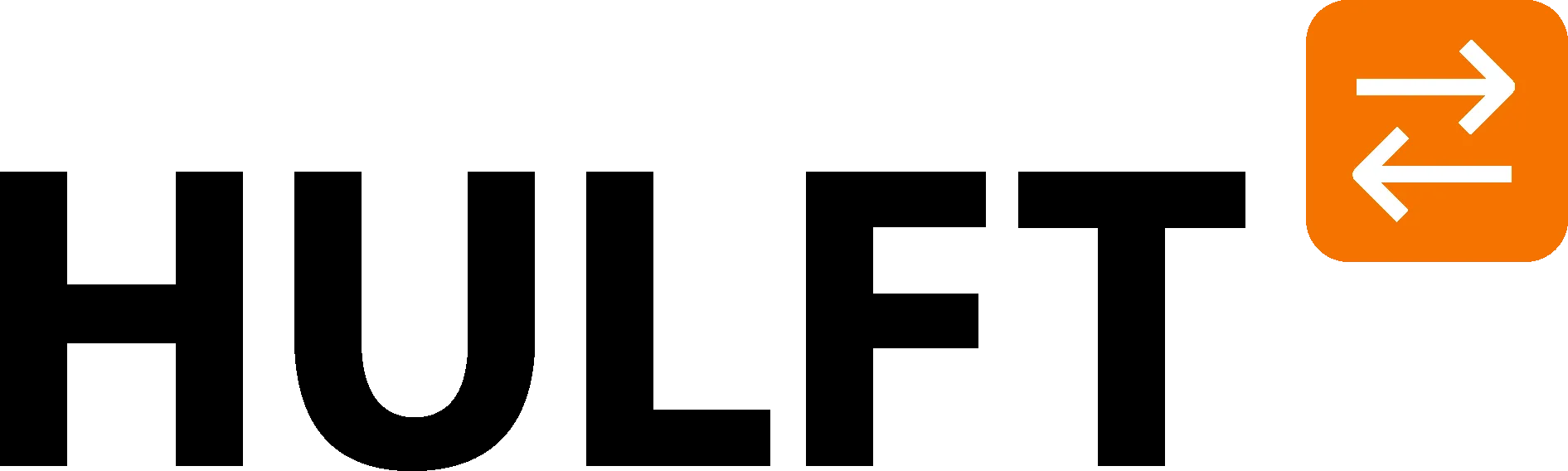
|
|
| 満足度 | ||||
| レビュー数 |
25件
|
31件
|
46件
|
42件
|
| 従業員規模 |
すべての規模のレビューあり
|
すべての規模のレビューあり
|
すべての規模のレビューあり
|
すべての規模のレビューあり
|
| 製品の特徴 |
■製品概要 企業間の大容量ファイル送信に特化したトーテックアメニティの自社開発サービス。 2009年のサービス提供開始以降、全国で約80,000ユーザー様が利用中。 「低コスト」と...
|
【利用社数23,000社以上!※】Fileforceはユーザー数無制限・初期費用0円の法人向けクラウドストレージ・オンラインストレージです。NAS・ファイルサーバーのクラウド化だけ...
|
企業間/拠点間/海外と、安全なファイルの送受信・共有が可能なサービスです。2002年よりサービス提供を 開始し、BtoBに特化した機能が評価され、 20万人以上のビジネスパーソンに...
|
HULFT(ハルフト)は、企業活動において発生する売上データや顧客情報、ログデータなど、ITシステムに蓄積されたデータの送受信を行うファイル連携ミドルウェアです。業務システムの基盤...
|
| 価格 |
100円〜
|
990円〜
|
12,000円〜
|
要お見積もり
|
| 機能 |
情報が登録されていません
|
情報が登録されていません
|
情報が登録されていません
|
情報が登録されていません
|
| お試し |
-
|
-
|
-
|
-
|
※2026年1月13日時点におけるGrid評価が高い順で表示しています。同評価の場合は、満足度の高い順、レビュー数の多い順で表示しております。
各製品の機能の有無や操作性、サポート品質や料金プランなど、さらに詳しい比較表は「製品比較ページ」から確認することができます。
ファイル転送サービス(ファイル転送システム)とは、大容量ファイルやセキュリティが要求されるデータの安全なやりとりに適したツールです。特に、電子メールでは扱えない大きなファイルや機密性の高い情報を相手方と共有する際に便利です。
例えば、企業が規模を拡大するにつれ、セキュリティ面での懸念から有料のファイル転送サービスの導入を検討するケースが増えています。また、自社のニーズに合わせた権限設定などのカスタマイズが可能なツールの選択も重要です。
このサービスは、クラウドベースまたはオンプレミスのサーバーで利用でき、多くの場合、ユーザーはファイルをアップロードし、相手方のメールアドレスを入力するだけで利用できます。
システムは自動的にダウンロード用URLを生成し、メールで送信します。受信側でも、大容量ファイルを簡単に受け取ることができ、ゲストアカウントの発行や一時的なアップロードURLの生成に対応しています。
法人でのファイル管理には、無料ツールよりもセキュリティ機能が強化された有料ツールの使用を推奨します。これにより、安全かつ効率的なファイル共有が可能となります。
関連記事:【2024年】大容量の無料ファイル転送サービスを徹底比較!
ファイル転送サービスの人気おすすめ製品比較
| 製品名 | 満足度 | レビュー数 | 価格 |
|---|---|---|---|
| 楽天ドライブ | 4.5/5点 | 18件 | 0円~ / 月額 |
| HULFT | 4.1/5点 | 42件 | 要お見積り |
| GigaCC ASP | 4.1/5点 | 45件 | 12,000円~ / 月額 |
| Cmosy | 4.0/5点 | 33件 | 0円~ / 月額 |
※Leader製品のうち、2024年9月13日時点における満足度の高い順番で表示しています。
各おすすめ製品の機能の有無や操作性、サポート品質や料金プランなど、さらに詳しい比較表は、こちらの「製品比較ページ」から確認することができます。
ファイル転送サービスの意味
ファイル転送サービスとは、インターネットを介してファイルを他のユーザーやデバイスに送信するためのサービスです。これにより、メールの添付ファイル容量制限を超える大容量のファイルや、複数のファイルを簡単かつ安全に共有することが可能です。ファイル転送サービスは、個人利用からビジネス用途まで広く利用されており、効率的なファイル共有を実現します。
ファイル転送サービスの言い換え
ファイル転送サービスは、「オンラインファイル共有サービス」や「クラウドファイル転送サービス」とも言い換えられます。これらの用語は、インターネットを利用してファイルを送信・共有する機能を指しており、同じ意味で使用されることが多いです。また、「大容量ファイル送信サービス」や「セキュアファイル転送サービス」という表現も、特にビジネス用途でよく使われます。これらの言い換えは、サービスの機能や特性を強調するために用いられます。
ファイル転送サービスの仕組み
ファイル転送サービスの仕組みは、大容量のファイルや複数のファイルをインターネットを介して迅速かつ安全に送信するためのサービスです。このサービスは、特定のファイルを指定した受信者に送信することに特化しており、一時的なストレージを利用することで、瞬時に大容量ファイルをやり取りすることができます。
ファイル転送サービスとファイル共有サービスの違い
ファイル転送サービスとファイル共有サービスは似たような目的を持ちますが、異なる特徴があります。ファイル転送サービスは、特定のファイルを迅速かつ安全に他者に送信することを主な目的としています。これには一時的なストレージが用いられ、送信後はファイルがサーバーから削除されることが一般的です。一方、ファイル共有サービスは、複数のユーザーが継続的にアクセスし、共同でファイルを編集・管理するためのプラットフォームを提供します。ファイルがクラウド上に保存され、アクセス権を設定することで長期間の共有が可能となります。
ファイル転送サービスとオンラインストレージの違い
ファイル転送サービスとオンラインストレージは、データの保存と転送に関する異なるアプローチを取ります。ファイル転送サービスは、ファイルの一時的な送信を目的としており、受信者がダウンロードした後にファイルが削除される場合が多いです。これは大容量ファイルや一時的なファイル共有に適しています。一方、オンラインストレージは、ファイルを長期間にわたり保存し、どこからでもアクセス可能にするためのサービスです。ファイルのバージョン管理やバックアップ機能が充実しており、日常的なファイル管理に適しています。オンラインストレージは、DropboxやGoogle Driveのようなサービスを指します。
ファイル転送サービスの種類
ファイル転送サービスには、クラウド型とオンプレミス型の2種類のファイル転送システムあります。
クラウド型のファイル転送サービス
クラウド型ファイル転送システムは、インターネットを通じてサービスを利用するシステムになります。クラウド型の最大の利点は、導入が容易で初期投資も抑えられることです。また、必要に応じてスケールアップやダウンが可能なため、企業の成長や変化に柔軟に対応できます。一方で、サービスの性質上、パフォーマンスや機能面で制限が生じる場合もあります。また、データの管理が外部サービス提供者に委ねられるため、セキュリティ面でのリスクも考慮しなければなりません。
オンプレミス型のファイル転送サービス
オンプレミス型ファイル転送システムは、自社内にサーバーやネットワークを構築し、運用するシステムになります。オンプレミス型の主な特長は、情報セキュリティの管理が自社の完全なる手元にあるという点です。そのため、極めて高度なセキュリティを要求される企業や、セキュリティ面での不安が大きい企業に対して特に適しています。一方で、自社での全面的なシステム構築と運用は、導入に相応の時間とコストがかかるというデメリットも無視できません。
無料で使えるファイル転送サービスは安全?危険?
無料のサービスはセキュリティのリスクがある
無料のファイル転送サービスには便利な点が多いですが、セキュリティのリスクが伴うこともあります。無料サービスでは、暗号化が不十分だったり、サポートが限定的だったりすることがあります。また、広告が表示されるために、利用者のデータが第三者に共有されるリスクも存在します。無料サービスを選ぶ際には、セキュリティポリシーやデータ保護対策をしっかり確認することが重要です。信頼性の低いサービスを利用すると、データの漏洩や不正アクセスのリスクが高まります。
ビジネス用途での利用なら有料サービスが安全
ビジネス用途でファイル転送サービスを利用する場合、有料サービスの利用が推奨されます。有料サービスは、暗号化や多要素認証など高度なセキュリティ対策が施されており、データの安全性が確保されています。また、サポート体制も充実しており、トラブルが発生した際にも迅速に対応してもらえます。さらに、契約に基づいたサービス品質保証(SLA)が提供されるため、業務における信頼性が高まります。重要なビジネスデータを取り扱う場合、セキュリティリスクを最小限に抑えるために有料サービスの選択が最適です。
ファイル転送サービスの機能一覧・できること
| 機能 |
解説 |
|---|---|
| 大容量ファイルの送信 | アップロードしたファイルをセキュアに相手先が受け取れるように一時的なダウンロード用URLを生成し、発行する。 |
| 大容量ファイルの受信 | ゲストアカウントを付与、もしくは一時的なアップロード用URLを発行することで、相手先からファイルを送信してもらえるようにする。 |
| 管理機能 | 管理者用画面でユーザーの管理、ファイル転送の履歴などを行える |
| 上長通知/承認 | ファイルの送受信の際に、上長にメール通知を行ったり、承認を得る仕組みを提供することで、不正なファイル流出や誤送信を抑止する |
| アクセス制限 | 送信先のホワイトリスト、接続元のIPアドレスによるアクセス制限を行える。 |
| メールアドレスの一括読み込み/管理 | ユーザーの利便性向上や誤送信防止を図れるよう、相手先のメールアドレスをCSV形式などで一括入力し、ファイル転送の利用の際にリストから宛先を選択可能にする |
| 転送の詳細設定理 | ファイルのダウンロード可能回数、有効期限、サイズ上限などを設定する |
| 大容量高速ファイル転送対応 | 1ファイル100MBを超える大容量かつ500Mbps以上の高速のファイル転送に対応している |
ファイル転送サービスの導入メリット
大容量ファイルを安全かつ簡単に送受信できる
ファイル転送サービスを利用すると、大容量ファイルを安全かつ簡単に送受信できます。メール添付では送れないサイズのファイルも問題なく送信でき、受信者もリンクをクリックするだけでダウンロードが可能です。さらに、送信中のデータは暗号化されており、第三者による不正アクセスを防ぐため、安心して利用できます。
物理メディアよりもコストや手間を削減できる
ファイル転送サービスは、USBメモリやCDなどの物理メディアを使わずにファイルを送信できるため、コストや手間を大幅に削減できます。物理メディアを配送する際の送料や時間が不要であり、デジタルでのやり取りによって即時にファイルを共有できるため、業務効率も向上します。
複数のメンバーへ同時に送信することができる
ファイル転送サービスを使うことで、複数のメンバーへ同時にファイルを送信することが可能です。これにより、大人数のチームでも迅速に情報共有ができ、プロジェクトの進行をスムーズに進められます。受信者ごとに個別のファイルを送る手間も省けます。
ダウンロード履歴を後から確認することができる
送信したファイルのダウンロード履歴を後から確認できる点も、ファイル転送サービスの大きなメリットです。誰がいつファイルをダウンロードしたかを追跡できるため、進捗状況の把握やトラブル時の対応が容易になります。この機能は、ビジネスシーンにおいて特に有効です。
暗号化でセキュリティ対策を実施することができる
多くのファイル転送サービスは、データの暗号化機能を提供しており、送信するファイルのセキュリティを強化できます。暗号化されたファイルは、第三者が不正にアクセスしても内容を読み取ることができないため、機密情報の漏洩リスクを低減できます。このため、企業の重要なデータを送信する際にも安心して利用できます。
ファイル転送サービスの導入デメリット
ファイルサイズに制限がある
多くのファイル転送サービスでは、無料プランや一部の有料プランでファイルサイズに制限が設けられています。特に大容量の動画ファイルや高解像度の画像ファイルを頻繁に送信する場合、この制限が業務の妨げになることがあります。サービスを選ぶ際には、自社の利用用途に応じたファイルサイズの上限を確認することが重要です。
プライバシーのリスクが発生する
ファイル転送サービスを利用する際には、プライバシーリスクが発生する可能性があります。サービス提供者がファイルにアクセスできる場合があり、データの取り扱いに対する不安が生じます。また、セキュリティ対策が不十分なサービスを利用すると、ファイルの漏洩や不正アクセスのリスクも高まります。信頼性のあるサービスを選ぶことが重要です。
インターネット環境に依存してしまう
ファイル転送サービスはインターネット環境に依存しており、インターネット接続が不安定な場合や速度が遅い場合、ファイルの送受信に時間がかかることがあります。また、大容量ファイルの送信には高速なインターネット接続が必要となるため、オフィスのネットワーク環境を整備することが求められます。
ログの管理ができないサービスもある
一部のファイル転送サービスでは、ファイルの送受信履歴(ログ)の管理機能が提供されていないことがあります。これにより、誰がいつファイルをダウンロードしたのかを確認できず、トラブル発生時の対応が困難になる場合があります。ログ管理機能が必要な場合は、事前にサービスの機能を確認することが重要です。
相手のセキュリティ次第ではデータを開けない
送信先の相手が使用しているセキュリティ対策によっては、送信したファイルを正常に開けない場合があります。例えば、受信者側のファイアウォールやアンチウイルスソフトがファイルをブロックすることが考えられます。このため、ファイルを送信する前に、受信者側の環境やセキュリティ設定について確認しておくことが推奨されます。
ファイル転送サービスの選び方と比較のポイント
①:一度に送信できる最大容量を確認する
ファイル転送サービスを選ぶ際には、一度に送信できる最大容量を確認することが重要です。大容量のファイルを頻繁に送受信する場合、制限のあるサービスでは業務に支障をきたす可能性があります。必要な容量を確保できるサービスを選ぶことで、効率的にファイルを共有できます。
②:ファイルやデータの転送速度を確認する
ファイルやデータの転送速度も重要なポイントです。高速な転送速度を提供するサービスを選ぶことで、大容量ファイルの送受信時間を短縮し、業務の効率化を図れます。特にビジネス用途では、時間の節約が業務の円滑な進行に直結するため、転送速度を重視しましょう。
③:セキュリティ対策機能の有無を確認する
セキュリティ対策機能の有無は、ファイル転送サービスを選ぶ際の重要な要素です。暗号化、パスワード保護、多要素認証などのセキュリティ機能が備わっているかを確認し、データの漏洩リスクを最小限に抑えることが必要です。信頼性の高いサービスを選ぶことで、安心してデータを送受信できます。
④:料金プランやランニングコストを確認する
料金プランやランニングコストも、ファイル転送サービスを選ぶ際の重要な比較ポイントです。予算に応じたプランを選択し、長期的なランニングコストを見積もることで、経済的な負担を抑えることができます。無料プランと有料プランの違いや、追加料金の発生条件についても確認しておきましょう。
⑤:内部統制に活用できる機能の有無を確認する
内部統制に活用できる機能の有無も重要です。ファイルの送受信履歴の管理、アクセス権限の設定、監査ログの記録など、コンプライアンス遵守に必要な機能が備わっているかを確認しましょう。これにより、企業のセキュリティポリシーに合致したサービスを選ぶことができます。
ファイル転送サービスの価格・料金・費用相場
無料のファイル転送サービス
無料のファイル転送サービスは、個人や小規模な利用に適しています。一般的には、ファイルサイズや転送回数に制限が設けられていますが、基本的な機能は備わっているため、簡単なファイル共有には十分です。代表的な無料サービスには、GoogleドライブやWeTransferなどがあり、手軽に利用できるのが魅力です。
クラウド型のファイル転送サービスの料金相場
クラウド型のファイル転送サービスは、月額または年額のサブスクリプションモデルが主流です。料金相場は、基本プランで月額1,000円から5,000円程度、高機能プランでは月額1万円以上になることもあります。DropboxやBox、OneDriveなどが代表的なサービスであり、セキュリティ機能や大容量ファイルの転送が可能な点が特徴です。
オンプレミス型のファイル転送サービスの料金相場
オンプレミス型のファイル転送サービスは、初期導入費用とメンテナンス費用が必要です。初期導入費用は数十万円から数百万円に及ぶことが多く、運用コストも含めると長期的な投資が必要です。しかし、社内にサーバーを設置するため、セキュリティの面で高い安心感があります。特に、セキュリティを重視する企業にとっては適した選択肢です。
ファイル転送サービスにおける無料版と有料版の違い
ファイルサイズの違い
無料版のファイル転送サービスでは、送信できるファイルサイズに制限があります。一般的に、無料版では2GBまでのファイルしか送信できない場合が多いです。一方、有料版では10GB以上の大容量ファイルを送信できるサービスが多く、ビジネス用途でも十分な容量を確保できます。
転送速度の違い
無料版の転送速度は有料版に比べて遅く設定されていることが多いです。これは、無料版ユーザーの使用を制限し、サーバー負荷を軽減するためです。有料版では、専用の高速サーバーが利用できるため、転送速度が大幅に向上し、業務の効率化に繋がります。
保存期間の違い
無料版では、転送されたファイルの保存期間が短く設定されています。通常、7日から30日程度でファイルが削除されます。有料版では、保存期間を延長できるオプションがあり、長期間の保存が可能です。また、一部の有料プランでは、無期限で保存できるサービスも提供されています。
サポート体制の違い
無料版のサポート体制は限定的で、メールサポートのみや、FAQページの参照が主なサポート手段となります。有料版では、電話サポートやチャットサポートが利用可能で、トラブルが発生した際に迅速に対応してもらえます。また、専任のカスタマーサポート担当がつく場合もあります。
セキュリティ強度の違い
無料版のセキュリティ機能は基本的なものに限られます。例えば、SSL/TLS暗号化のみの対応などが一般的です。有料版では、より高度なセキュリティ機能が提供され、ファイルの暗号化、パスワード保護、多要素認証などが利用可能です。これにより、データの安全性が大幅に向上します。
ファイル転送サービスの導入事例・活用シーン
官公庁での導入事例
官公庁では、セキュリティが最も重要視されるため、ファイル転送サービスの導入が進んでいます。重要な機密情報や市民データの転送には、高度な暗号化技術を持つサービスが選ばれます。また、大量のデータを迅速かつ安全にやり取りできる点も評価されています。公務員間での資料共有や、他の官庁との連携業務において、ファイル転送サービスが効率的に活用されています。
医療機関での導入事例
医療機関では、患者情報や検査結果などの機密性の高いデータのやり取りが日常的に行われています。ファイル転送サービスの導入により、これらのデータを安全かつ迅速に転送できるようになり、医療スタッフの業務効率が向上しています。また、電子カルテシステムとの連携や、外部の専門機関との情報共有においても、ファイル転送サービスが大いに役立っています。
広告代理店での導入事例
広告代理店では、大容量の広告素材やビデオファイルをクライアントに迅速に送信する必要があります。ファイル転送サービスの導入により、これまで物理メディアで行っていたデータのやり取りが、オンラインで簡単かつ安全に行えるようになりました。これにより、プロジェクトのスピードが向上し、クライアントとのコミュニケーションも円滑になっています。さらに、送信履歴の確認機能により、ファイルの受領確認も簡単に行えます。
ファイル転送サービスの市場規模・シェア
ファイル転送サービスの市場は、国内外ともに成長傾向にあります。ITR社の調査によると、国内のファイル転送サービス市場は2021年度に48億2000万円となり、前年比10.3%の成長を遂げています。業務効率化やセキュリティ強化へのニーズを背景に、サービスの導入が進んでいることが伺えます。
参照:ITR Market View:コラボレーション市場2022|ITR
一方、世界のマネージドファイル転送市場は、2021年の市場規模が約126億7000万ドルで、2031年には約219億ドルに達すると予測されています。これは年平均成長率5.6%に相当し、今後も堅調な成長が見込まれる市場といえます。
デジタルトランスフォーメーションの波が企業に押し寄せる中、セキュアな大容量ファイル転送へのニーズは高まる一方です。ファイル転送サービス市場には、今後も大きな成長余地があると考えられます。
国内のファイル転送サービスの市場規模・シェア
国内のファイル転送サービス市場は、近年急速に成長しています。特に、リモートワークの普及やクラウドサービスの拡大に伴い、企業のデジタル化が進んでいます。主要な国内企業やスタートアップがこの分野に参入し、市場シェアを競い合っています。特にセキュリティ機能を重視したサービスや、操作性に優れたサービスが人気を集めています。2024年には、さらなる市場拡大が予想され、競争も一層激化する見込みです。
海外のファイル転送サービスの市場規模・シェア
海外のファイル転送サービス市場も、グローバルなビジネス環境の変化に伴い、大幅な成長を遂げています。特に、欧米市場ではクラウドベースのソリューションが主流となり、多国籍企業やリモートワークを推進する企業が積極的に導入しています。DropboxやWeTransferなどの大手サービスプロバイダーが市場をリードしており、それぞれが独自の強みを活かしてシェアを拡大しています。また、新興市場でも需要が高まり、地域ごとのニーズに対応したサービス展開が進んでいます。
ファイル転送サービスの最新トレンド2024
AIによるセキュリティ強化
2024年には、AI技術を活用したセキュリティ強化がトレンドの一つとなっています。AIは異常なファイル転送活動をリアルタイムで検知し、セキュリティリスクを未然に防ぐことが可能です。この技術により、企業はより安心してファイル転送サービスを利用することができます。
量子暗号技術の導入
ファイル転送サービスにおけるセキュリティ対策として、量子暗号技術の導入が注目されています。量子暗号は従来の暗号技術よりも高いセキュリティを提供し、ハッキングのリスクを大幅に軽減します。この技術の普及により、重要なデータの安全性が飛躍的に向上しています。
ハイブリッドクラウドの活用
2024年には、ハイブリッドクラウドを活用したファイル転送サービスが人気を集めています。ハイブリッドクラウドは、オンプレミスとクラウドを組み合わせた形態で、柔軟なデータ管理と高いセキュリティを両立させることができます。これにより、企業はニーズに応じた最適な環境でファイルを転送できます。
高速転送プロトコルの普及
ファイル転送の高速化も2024年の重要なトレンドです。新しい転送プロトコルが開発され、大容量ファイルの転送時間が大幅に短縮されています。これにより、業務効率が向上し、ビジネスのスピードアップが期待できます。
エコシステムの拡充
ファイル転送サービスは他のビジネスツールとの連携が進んでおり、エコシステムの拡充が進んでいます。これにより、ファイル転送だけでなく、プロジェクト管理やコラボレーションツールとの統合がスムーズになり、業務全体の効率化が図られています。
ファイル転送サービスと関連のあるソフトウェア
オンラインストレージ
インターネットを通じてデータを保存、取得、共有できるクラウド型のストレージサービスです。ファイル共有サービスとして使用する場合が多く、パソコンやスマートフォンなどのデバイスからアクセスが可能で、重要なファイルやデータを安全に保管できます。ローカルストレージと比較して、スケーラビリティと柔軟性に優れているのが特徴です。
ファイル圧縮・解凍ソフト
ファイル転送サービスを利用する際に、ファイルの容量を小さくするためにファイルを圧縮したり、受け取ったファイルを解凍したりするために必要なソフトウェアです。
暗号化ソフト
ファイル転送サービスで送受信するファイルのセキュリティを高めるために、ファイルを暗号化したり、暗号化]されたファイルを復号したりするために必要なソフトウェアです。
【規模別】ファイル転送サービスの人気おすすめランキング
ファイル転送サービスの高評価ランキング
| 製品名 | スコア | 満足度 | レビュー数 | 価格 |
|---|---|---|---|---|
| デカメール | 4.6 | 4.5/5点 | 3件 | 2,750円~ / 月額 |
| 楽天ドライブ | 4.5 | 4.5/5点 | 18件 | 0円~ / 月額 |
| AD FILE | 4.5 | 4.5/5点 | 5件 | 1,078円~ / 月額 |
| EASY FILE EXPRESS | 4.5 | 4.3/5点 | 18件 | 3,000円~ / 月額 |
※上記のランキング表は、2024年9月13日時点の「ファイル転送サービスの高評価ランキング」から引用しており、ITreviewの保有するユーザーレビューデータに基づいて選出されています。
各製品の機能の有無や操作性、サポート品質や料金プランなど、さらに詳しい比較表は、こちらの「製品比較ページ」から確認することができます。
中小企業で人気のファイル転送サービスランキング
| 製品名 | 満足度 | レビュー数 | 価格 |
|---|---|---|---|
| Fileforce | 4.6/5点 | 13件 | 900円~ / 月額 |
| AD FILE | 4.5/5点 | 5件 | 1,078円~ / 月額 |
| 楽天ドライブ | 4.3/5点 | 10件 | 0円~ / 月額 |
| EASY FILE EXPRESS | 4.2/5点 | 11件 | 3,000円~ / 月額 |
※上記のランキング表は、2024年9月13日時点の「中小企業で人気のファイル転送サービスランキング」から引用しており、ITreviewの保有するユーザーレビューデータに基づいて選出されています。
各製品の機能の有無や操作性、サポート品質や料金プランなど、さらに詳しい比較表は、こちらの「製品比較ページ」から確認することができます。
中堅企業で人気のファイル転送サービスランキング
| 製品名 | 満足度 | レビュー数 | 価格 |
|---|---|---|---|
| EASY FILE EXPRESS | 4.4/5点 | 7件 | 3,000円~ / 月額 |
| Cmosy | 4.3/5点 | 17件 | 0円~ / 月額 |
| GigaCC ASP | 4.1/5点 | 22件 | 12,000円~ / 月額 |
| HULFT | 4.1/5点 | 16件 | 要お見積り |
※上記のランキング表は、2024年9月13日時点の「中堅企業で人気のファイル転送サービスランキング」から引用しており、ITreviewの保有するユーザーレビューデータに基づいて選出されています。
各製品の機能の有無や操作性、サポート品質や料金プランなど、さらに詳しい比較表は、こちらの「製品比較ページ」から確認することができます。
大企業で人気のファイル転送サービスランキング
| 製品名 | 満足度 | レビュー数 | 価格 |
|---|---|---|---|
| 楽天ドライブ | 4.8/5点 | 4件 | 0円~ / 月額 |
| DirectCloud | 4.0/5点 | 20件 | 36,000円~ / 月額 |
| Bizストレージ ファイルシェア | 4.0/5点 | 7件 | 16,500円~ / 月額 |
| GigaCC ASP | 3.9/5点 | 15件 | 12,000円~ / 月額 |
※上記のランキング表は、2024年9月13日時点の「大企業で人気のファイル転送サービスランキング」から引用しており、ITreviewの保有するユーザーレビューデータに基づいて選出されています。
各製品の機能の有無や操作性、サポート品質や料金プランなど、さらに詳しい比較表は、こちらの「製品比較ページ」から確認することができます。
関連ブログ
ITreviewに参加しよう!